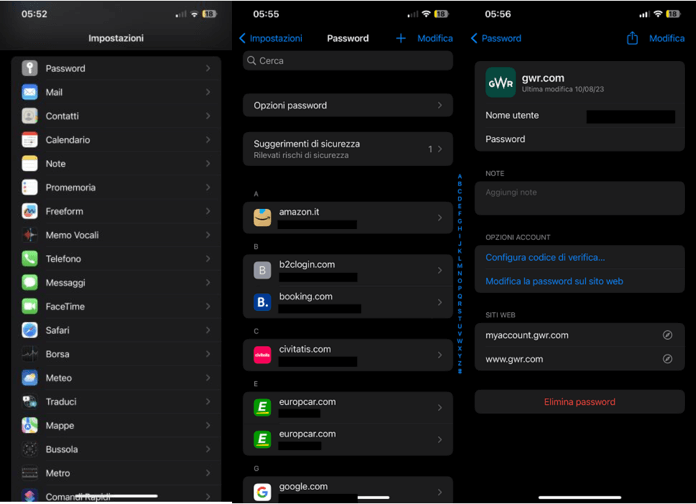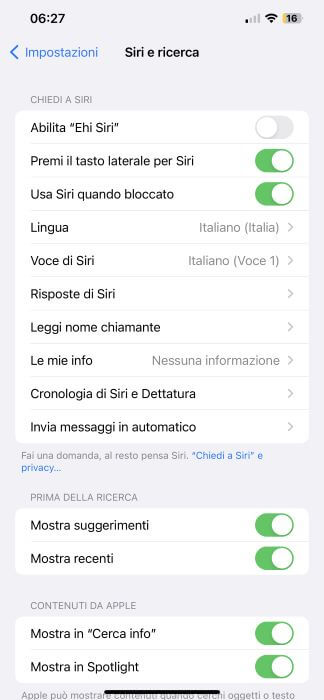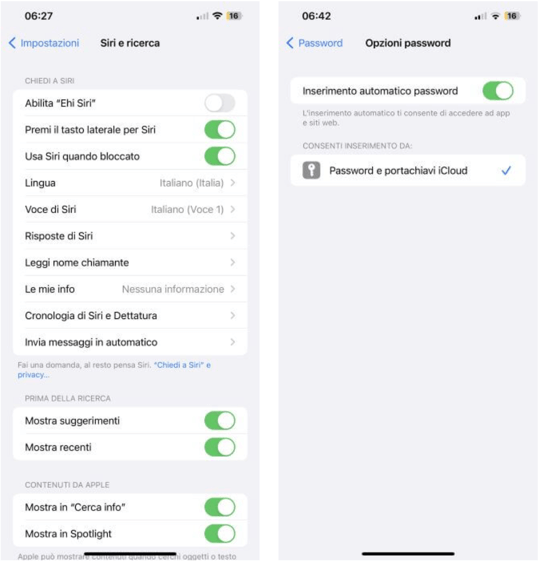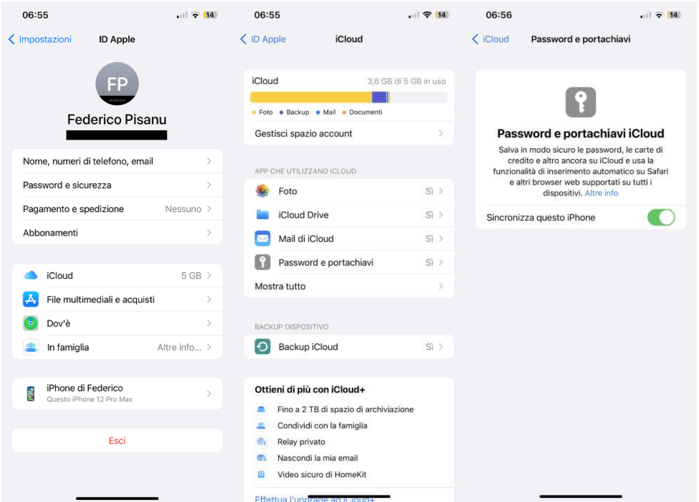Non sempre ci si ricorda le credenziali di accesso usate in precedenza per un determinato sito web o servizio. Quando questo succede, le soluzioni sono due: effettuare la procedura di recupero delle credenziali oppure cercare quest’ultime in qualche documento o app nella speranza di averle salvate per precauzione.
Esiste però un’altra soluzione altrettanto efficace: recuperare nome utente e password dimenticati tramite le impostazioni del telefono. Ormai tutti i dispositivi di ultima generazione chiedono agli utenti se desiderino memorizzare le credenziali in un portachiavi sicuro: rispondendo sì, non solo ci si assicura un accesso più semplice e veloce (dato che a partire dalla volta successiva non occorre più digitare né l’username né la password), ma anche la possibilità di visualizzarle ogni volta che lo si vuole.
In questo articolo ti spieghiamo come vedere le password salvate su iPhone, così da poterle recuperare in pochi secondi senza doverle cambiare ogni volta tramite la classica procedura di recupero.
Come vedere le password salvate su iPhone in Impostazioni
Per visualizzare le password salvate su iPhone è possibile sfruttare la scheda “Password” inclusa nell’app Impostazioni del telefono. L’unico requisito richiesto è il riconoscimento biometrico tramite Face ID o impronta digitale. Se il riconoscimento del volto o dell’impronta dovesse fallire, occorre digitare il codice di sblocco.
Ecco come procedere:
- Apri Impostazioni e seleziona la voce “Password”.
- Completa il riconoscimento biometrico per accedere alla sezione “Password” (in alternativa puoi usare il codice di sblocco).
- Seleziona il sito di cui hai dimenticato le credenziali.
- Tocca la voce “Password” per visualizzare la parola di accesso.
Una volta toccato il campo “Password” il sistema mostrerà in automatico l’avviso “Copia Password”: in questo modo puoi tornare sul sito web di cui non ricordavi le credenziali di accesso e incollare agevolmente la password tramite la classica operazione di copia e incolla.
Puoi anche modificare la password tramite l’opzione “Modifica” posizionata in alto a destra: una volta pigiato su “Modifica”, la password viene mostrata in chiaro e può essere modificata a proprio piacimento. Volendo, puoi anche decidere di eliminarla con un semplice tap su “Elimina password” in basso.
Quando opti per una modifica, è importante che la nuova parola di accesso sia più difficile della precedente, così da rendere più sicuro il sito web in questione. Riguardo a ciò, ti potrebbe essere d’aiuto il nostro approfondimento su come creare una password sicura.
Nota: nella sezione “Siti web” sono elencati i siti che richiedono l’inserimento delle stesse credenziali.
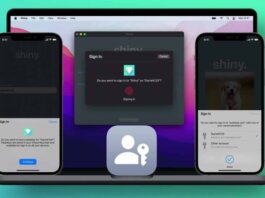 Come funzionano le passkeyCome funzionano le passkeyDopo anni di uso di password come sistema di autenticazione, siamo arrivati all'era delle passkey. Le password rappresentano l'anello debole della sicurezza online in quanto gli utenti tendono a ignorare [...]Continua a leggere
Come funzionano le passkeyCome funzionano le passkeyDopo anni di uso di password come sistema di autenticazione, siamo arrivati all'era delle passkey. Le password rappresentano l'anello debole della sicurezza online in quanto gli utenti tendono a ignorare [...]Continua a leggereCome vedere le password salvate su iPhone con Siri
Un altro modo per vedere le password salvate su iPhone è domandare direttamente all’assistente vocale Siri di mostrare le credenziali di accesso di un determinato sito web. Puoi usare ad esempio il comando vocale “Ehi Siri, mostra le mie password”: dopo pochi istanti l’assistente aprirà la sezione “Password” dell’app Impostazioni.
Un altro comando vocale che puoi sfruttare è il seguente: “Ehi Siri, mostrami la password di Facebook”, così da visualizzare la password salvata da Siri per il noto social network.
Se il comando “Ehi Siri” non funziona, assicurati di avere la funzione abilitata: apri l’app Impostazioni, tocca la voce “Siri e ricerca”, quindi sposta la levetta da sinistra a destra accanto all’opzione “Abilita Ehi Siri”. Assicurati anche che siano attive le funzioni “Premi il tasto laterale per Siri” e “Usa Siri quando bloccato”, così da richiamare l’assistente vocale in modo semplice e veloce.
Come abilitare l’inserimento automatico delle password su iPhone
Per rendere più facile la memorizzazione delle credenziali di accesso su iPhone, ti suggeriamo di abilitare l’inserimento automatico delle credenziali tramite la sezione “Password” presente in Impostazioni (se ancora non l’hai fatto).
Ecco la procedura da seguire:
- Apri l’app Impostazioni.
- Seleziona la voce “Password”.
- Effettua il riconoscimento biometrico oppure digita il codice di sblocco.
- Tocca “Opzioni password”.
- Sposta da sinistra a destra le levetta accanto a “Inserimento automatico password” per attivare la funzione.
Nota: assicurati inoltre che accanto alla voce “Password e portachiavi iCloud” compaia una spunta blu di conferma. Sotto questo aspetto il portachiavi iCloud svolge un ruolo fondamentale, dato che mantiene aggiornate password, passkey e altre informazioni importanti su tutti i dispositivi Apple.
Sempre in relazione alla sicurezza del tuo iPhone, ti suggeriamo inoltre di abilitare l’autenticazione a due fattori.
 Siri vs Alexa: scopri qual è meglioSiri vs Alexa: scopri qual è meglioUn assistente personale può rivelarsi di grande aiuto nel migliorare la nostra vita. E se in passato la sua adozione era più che altro una possibilità, al giorno d'oggi rappresenta [...]Continua a leggere
Siri vs Alexa: scopri qual è meglioSiri vs Alexa: scopri qual è meglioUn assistente personale può rivelarsi di grande aiuto nel migliorare la nostra vita. E se in passato la sua adozione era più che altro una possibilità, al giorno d'oggi rappresenta [...]Continua a leggereCome attivare il portachiavi iCloud su iPhone
A questo proposito, ricordiamo brevemente come attivare il portachiavi iCloud su iPhone:
- Apri l’app Impostazioni.
- Tocca il tuo nome sopra “ID Apple, iCloud, acquisti e altro”.
- Seleziona “iCloud”.
- Fai tap sulla voce “Password e portachiavi”.
- Sposta la levetta da sinistra a destra accanto all’opzione “Sincronizza questo iPhone” per attivare il portachiavi iCloud.
Nota: le funzioni svolte dal portachiavi iCloud sono sintetizzate nella schermata “Password e portachiavi”. Ecco perché è così importante: “Salva in modo sicuro le password, le carte di credito e altro ancora su iCloud e usa la funzionalità di inserimento automatico su Safari e altri browser web supportati su tutti i dispositivi”.
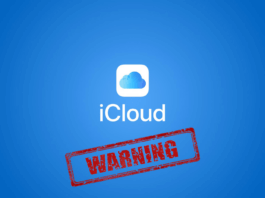 Come liberare spazio su iCloudCome liberare spazio su iCloudiCloud è uno strumento essenziale se hai fra le mani uno smartphone Apple. In questo spazio cloud infatti, andranno a confluire tutti i tuoi dati che desideri sottoporre a backup, [...]Continua a leggere
Come liberare spazio su iCloudCome liberare spazio su iCloudiCloud è uno strumento essenziale se hai fra le mani uno smartphone Apple. In questo spazio cloud infatti, andranno a confluire tutti i tuoi dati che desideri sottoporre a backup, [...]Continua a leggereConclusioni
La nostra guida su come vedere le password salvate su iPhone termina qui. La procedura è molto semplice, occorre semplicemente entrare nella sezione “Password” del telefono ed effettuare il riconoscimento del volto o dell’impronta digitale. In alternativa è possibile usare anche l’assistente vocale Siri. Ciò che è davvero importante però è avere attivo il portachiavi iCloud, in modo da salvare le password in modo sicuro e sfruttare la funzionalità di inserimento automatico sul browser predefinito Safari e gli altri supportati.
A proposito di luoghi sicuri dove salvare le proprie credenziali di accesso, ti invitiamo a dare un’occhiata ai migliori password manager disponibili oggi sul mercato.
Ti suggeriamo inoltre di approfondire l’argomento sulle passkey, una nuova forma di autenticazione destinata a soppiantare l’uso delle password come le abbiamo sempre conosciute. Ne abbiamo parlato diffusamente nella nostra guida come funzionano le passkey.